ファイルシステムの設計
Haiku's filesystem layout is quite transparent, trying to always use non-cryptic names for files and folders, that don't leave the user guessing. Files and folders that are important for the system to function properly, are protected from accidental tempering by showing one of these alerts:
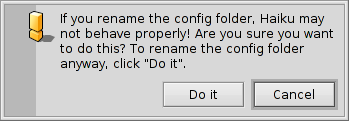
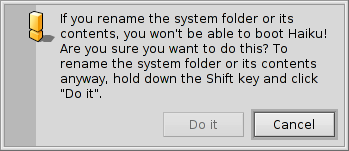
システム階層下の何かをリネームまたは削除しようとすると、第二の警告が表示されます。 "" ボタンはSHIFT キーを押している間だけクリック可能になります。
通常、ブートボリュームのルートフォルダから、次の3つのフォルダが別々に枝分かれしています:
| /boot/system/ | システムのフォルダ。変更を加えてはいけません! | |
| /boot/common/ | ユーザ間で共有されるファイルを格納します。 | |
| /boot/home/ | ユーザの個人フォルダです。データと設定が保存されます。 |
 システムフォルダー - /boot/system/
システムフォルダー - /boot/system/
Haiku の前身である BeOS では、このフォルダは /boot/beos/ と名付けられていました。まだその名称をいくつかの古いドキュメント(例えば、オリジナルの BeBook )の中に見ることができます。
システムフォルダの名称にかかわらず、その内部にあるものを変更すべきではありません。 Haiku をアップデートするたびに、システムフォルダ内にファイルやフォルダが追加されたり、システムフォルダ内のファイルやフォルダが削除・上書きされたりする可能性があります。他の Tracker アドオンや Translator 、あるいは他のハードウェアドライバで機能を追加したい場合は、自分の /boot/home/ の階層に、あるいはこれがすべてのユーザ向けであると思われる時は、 /boot/common/ の下にこれらをインストールします。 Haiku が現在同様マルチユーザに対応していない間は、1つの home フォルダを持った1人のユーザしか存在しないので、この区別には明白な効果がありません。しかし、将来的には1人以上の複数ユーザがサポートされるため、最初から正しい方法を知っておくことには意味があります。
それでは、仮に最新の画像形式のための新しい Translator をインストールしたいとしましょう。各自のシステムフォルダにそれを単純にコピーしてはいけません。思い出してください: システムフォルダに変更を加えてはいけません! その代わりに、それを /boot/common/ あるいは /boot/home/config/ の下にある、システムフォルダがミラーされている階層に入れます。
この例では、システムフォルダ下の Translator の位置は
/boot/system/add-ons/Translators/ となります。
したがって、ユーザの「ミラー」フォルダは
/boot/home/config/add-ons/Translators/
または
/boot/common/add-ons/Translators/
となります。
これには別の長所があります: インストールしたコンポーネントがうまく動かない場合(上の手順に従ってハードウェアドライバをインストールする場合にも起こりえます)は、 Boot Loader メニューから "Disable user add-ons" を選択することで、問題を起こすコンポーネントをいつでも無効化してブートすることができます。
しかしほとんどのケースにおいて、どのフォルダにソフトウェアコンポーネントを配置すべきか気にする必要はまったくないでしょう。信頼できるソースからのすべてのソフトウェアは、適切なフォルダにコンポーネントを配置するためのインストールルーチンを含むはずだからです。
 共有フォルダー - /boot/common/
共有フォルダー - /boot/common/
Haiku はまだマルチユーザシステムではありません。しかしながら、マルチユーザに対応すれば、すべてのユーザが他人にアクセスされない個人のホームフォルダを持つことになります。すべてのアプリケーション、 Tracker アドオンや Translator などの追加コンポーネントは異なるユーザ間で共有されると思われるあらゆるデータと同様に、 /boot/common/ に入ります。
 ホームフォルダー - /boot/home/
ホームフォルダー - /boot/home/
このフォルダはユーザが所有しています。ここでは自由にファイルやフォルダを作成、削除できます。しかしながら ~/config/ ディレクトリおよびそのサブフォルダをむやみに操作してはいけません。例えば ~/config/settings/ フォルダがオペレーティングシステム自体にダメージを与えることなく削除できるとしても、自分の構成とアプリケーションの設定をすべて失いたい人がいるでしょうか?どのような場合であれ、システムは最初に述べたアラートで警告します。
システムの、上記ような追加のコンポーネントのためのアドオンフォルダのミラーである ~/config/add-ons/ フォルダに加えて、他にもいくつか興味を引くフォルダがあります。(なお、チルダ ("~") はホームフォルダへのショートカットです。 Terminal で毎回 "/boot/home/" と入力する必要はありません。)
| 標準ではここにメールが保存されています。 | ||
| ~/queries | Query は初期設定で7日間このフォルダに一時保存されます。 | |
| ~/config/be/ | 先と同様に、BeOS から受け継いだ be フォルダはデスクバーメニューで表示される項目を含んでいます。このフォルダにファイルやフォルダ、リンク、クエリを入れることで 項目の追加や削除ができます。 | |
| ~/config/bin/ | システムの /boot/system/bin/ フォルダを補完するもので、ユーザのコマンドラインプログラムをすべて保持します。 | |
| ~/config/boot/ | このフォルダにはシステムのブート前またはシャットダウン後に実行されるユーザスクリプトが置かれます。 | |
| ~/config/boot/launch/ | このフォルダ下にあるプログラムやドキュメントへのリンクは、毎ブート時に自動で起動します。 | |
| ~/config/data/fonts/ | このフォルダに TrueType フォントまたは Postscript フォントをコピーするだけでそのフォントはすぐに使えるようになります。 | |
| ~/config/settings/ | このフォルダは、すべてのアプリケーションの設定と、システムに関する2、3の設定を含んでいます。個別のサブフォルダによって設定を管理するアプリケーションと、単に設定ファイルを置くだけのアプリケーションがあります。 | |
| ~/config/settings/beos_mime/ | この MIME データベースで、 Haiku はすべての異なるファイルタイプ、およびそれらの設定を管理します。 | |
| ~/config/settings/kernel/drivers/ | 興味を引きそうな設定ファイルである kernel は、 SMP を無効にする、シリアルデバッギングを有効にする、あるいは高度な電源管理を可能にするといったいくつかの低レベルの設定を提供します。コメント記号 "#" を削除することで設定行が有効になります。このフォルダ内では慎重になってください! | |
| ~/config/settings/Tracker/ | ここには、 Tracker のための様々な設定ファイルに加え、興味を引くサブフォルダがいくつかあります: | |
| DefaultFolderTemplate/ | すべての属性とウインドウサイズを好きなように表示、アレンジできます。作成されるすべての新規フォルダがテンプレートとしてそれを使用します。 | |
| DefaultQueryTemplates/ | 特定のファイルタイプのためのクエリ結果ウインドウのレイアウトを定義できます。トピッククエリ: 結果ウィンドウを参照してください。 | |
| Go/ | 例えば、Open / Save パネルでリンクが利用できるようにするといった目的で、このフォルダの中にユーザの使いたい場所へのリンクを置きます。トピック Haiku の GUI: Favorites および Recent フォルダを参照してください。 | |
| Tracker New Template/ | Tracker の メニューから利用可能なあらゆるファイルタイプのためのテンプレートを追加します。トピック Tracker: Working with files を参照してください。 |
 日本語
日本語 Français
Français Deutsch
Deutsch Italiano
Italiano Русский
Русский Español
Español Svenska
Svenska Українська
Українська 中文 [中文]
中文 [中文] Português
Português Suomi
Suomi Slovenčina
Slovenčina English
English